Können Sie trotz all dieser Versuche und Bemühungen nicht auf iOS 13 aktualisieren? Ja, wir verstehen, dass Sie ziemlich aufgeregt sein müssen, Ihr iPhone und iPad auf die neueste Softwareversion zu aktualisieren. Aber keine Sorge! Es gibt für alles eine Lösung.
Update auf iOS 13 nicht möglich? Hier ist der Grund.
Wenn es darum geht, Ihr vorhandenes Gerät auf eine neue Softwareversion zu aktualisieren, kann im Moment einiges schief gehen. Es kann mehrere Gründe geben, warum Sie Ihre Geräte nicht auf iOS 13 aktualisieren können. Vielleicht ist Ihr Gerät nicht kompatibel, oder wenn Ihnen der Speicherplatz knapp wird , kann es zu Verbindungsproblemen kommen. Aber gut, du bist nicht allein! Viele iOS-Benutzer sind mit diesem Problem konfrontiert, aber zum Glück gibt es für jedes Problem eine Lösung.
In diesem Beitrag haben wir versucht, einige häufige Gründe, warum Sie nicht auf iOS 13 aktualisieren können, zusammen mit ihren Schnelllösungen zu behandeln. Lassen Sie uns diese Lösungen zur Fehlerbehebung untersuchen, damit Sie bei der Installation von iOS 13 keine Herausforderungen haben.
Geräteinkompatibilität
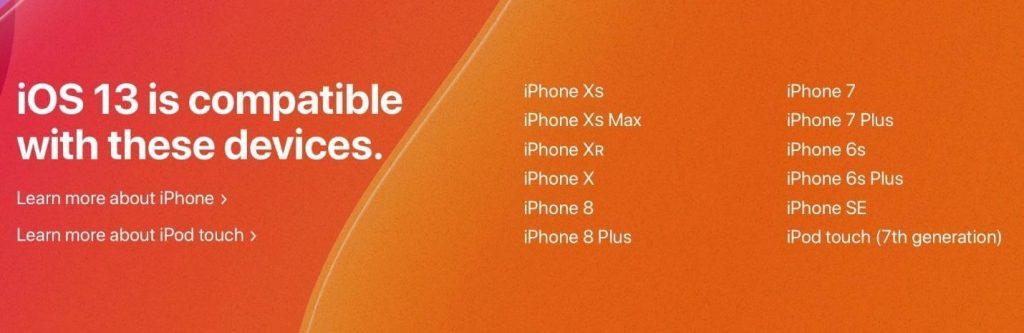
Bildquelle: OSX Daily
Für diejenigen unter Ihnen, die es nicht wissen, iOS 13 ist nur mit Geräten iPhone 6S und höher kompatibel. Also ja, wenn Sie ein iPhone 5, iPhone SE oder iPhone 6 besitzen, könnten Sie hier ein wenig Pech haben. Vielleicht ist es an der Zeit, sich von Ihrem alten Telefon zu verabschieden und auf ein neues, aktuelles Mobilteil aufzurüsten.
Lesen Sie auch: So laden Sie iOS 13 Developer Beta auf das iPhone herunter
Unzureichender Speicher
Unzureichender Speicherplatz ist eine weitere häufige Ursache für das Problem „Aktualisierung auf iOS 13 nicht möglich“. Wenn Sie also versuchen, Ihr iPhone auf die neueste Softwareversion von Apple zu aktualisieren, dies jedoch auch nach all diesen Versuchen nicht tun können, überprüfen Sie einfach die Speicherkapazität Ihres Geräts.
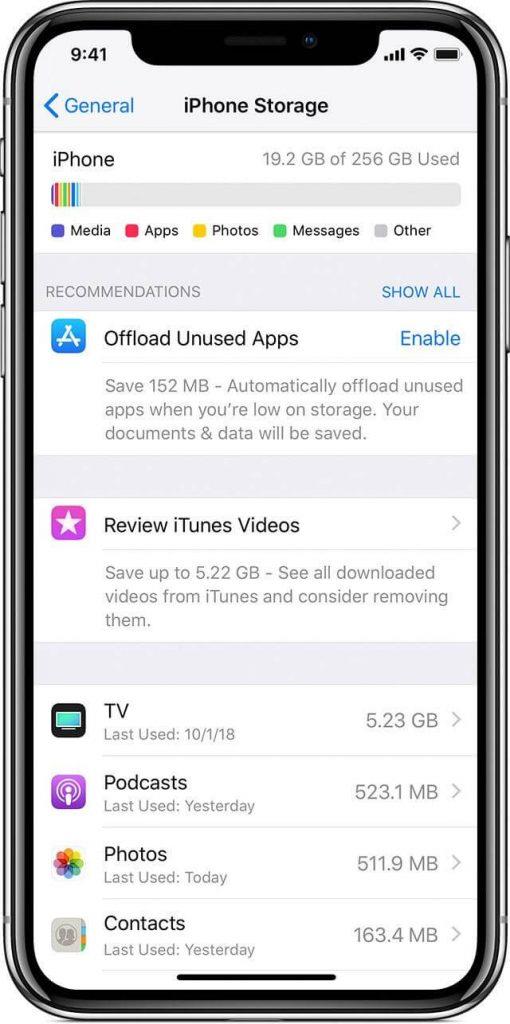
Bildquelle: Apple Support
Gehen Sie zu Einstellungen> Allgemein> iPhone-Speicher, um zu überprüfen, wie viel Speicherplatz Sie auf Ihrem Gerät haben. Wenn der Speicherplatz knapp wird, können Sie nicht auf iOS 13 aktualisieren, da auf Ihrem Gerät etwa 1,5-2 GB freier Speicherplatz benötigt werden. Geben Sie etwas Speicher frei und versuchen Sie Ihr Glück erneut. Sie werden dieses Mal nicht scheitern!
Verlassen Sie sich auf iTunes statt auf OTA
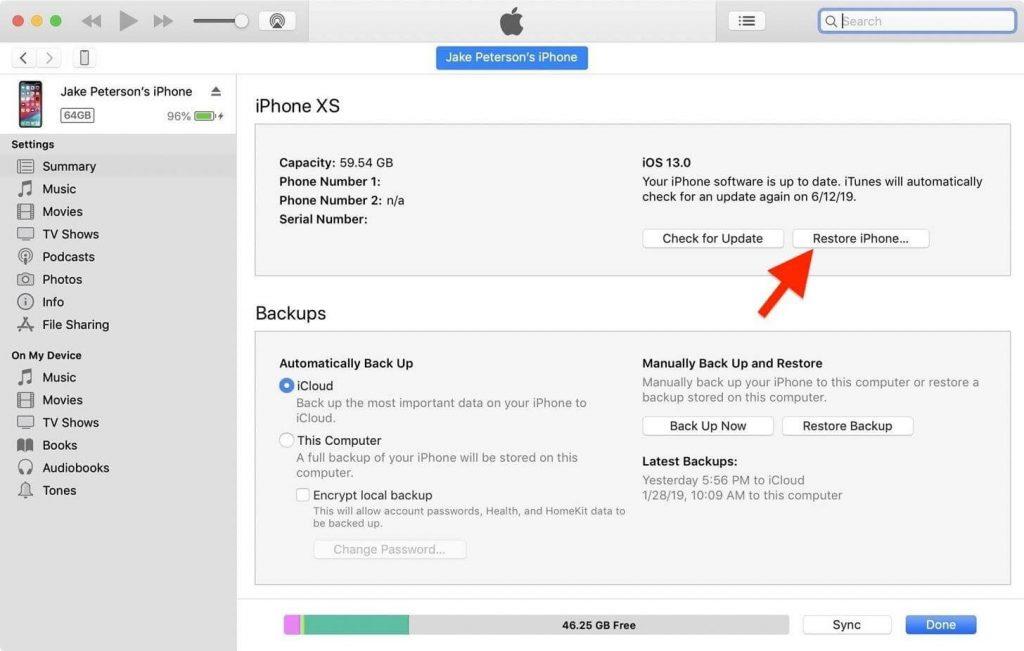
Bildquelle: iOS Gadget Hacks
OTA bezieht sich auf Over the Air, was nichts anderes ist als der Prozess der Installation einer Softwareversion über eine Wi-Fi-Verbindung. Wenn es um Bequemlichkeit und Komfort geht, bevorzugen die meisten von uns OTA, um ihr Gerät mit neuer Software zu aktualisieren. Wenn Sie jedoch vor Herausforderungen stehen, empfehlen wir Ihnen, Ihr Gerät über iTunes zu aktualisieren. Das Aktualisieren des Betriebssystems über iTunes ist eine zuverlässigere Methode, da es jegliche Art von Unterbrechungen der Netzwerkverbindung verhindert.
An die Stromversorgung anschließen
Dies ist eher ein Tipp als eine Lösung für das Problem „Update auf iOS 13 nicht möglich“. Wenn Sie versuchen, Ihr iPhone auf iOS 13 oder eine aktuelle Softwareversion zu aktualisieren, stellen Sie sicher, dass Ihr Gerät an eine Stromquelle angeschlossen ist. Ein Betriebssystem-Upgrade erfordert mindestens 50 % der Kapazität, um erfolgreich durchgeführt zu werden.
Lesen Sie auch: Sind Sie ein Radiofan? iOS 13 kommt mit einer schönen Überraschung
Alle Einstellungen zurücksetzen
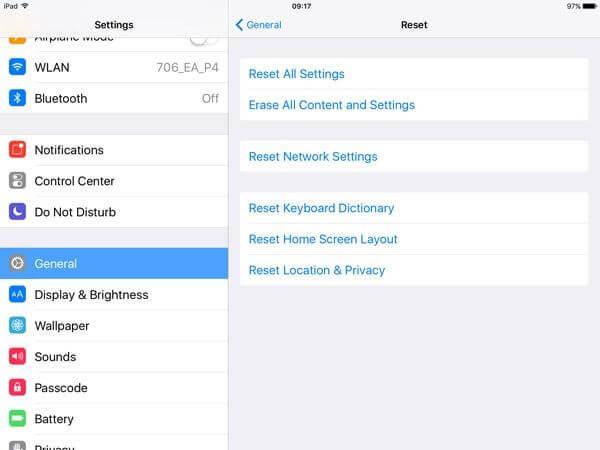
Bildquelle: Aiseesoft
Ja, wir haben es als letzten Ausweg gespeichert. Wenn nichts aus der obigen Liste für Sie gut funktioniert, können Sie Ihr Gerät auf die Werkseinstellungen zurücksetzen und dann versuchen, auf iOS 13 zu aktualisieren. Gehen Sie zu Einstellungen> Allgemein> Zurücksetzen> Alle Einstellungen zurücksetzen. Sie können auch neu beginnen, indem Sie auf die Option "Alle Einstellungen löschen" tippen, um Ihr Gerät vollständig zu löschen. Bevor Sie diese Option auswählen, stellen Sie jedoch sicher, dass Sie ein sicheres Backup all Ihrer Daten haben.
Wir hoffen, dass diese Tipps Ihnen bei der Behebung des Problems „Update auf iOS 13 nicht möglich“ helfen. Wenn Sie weitere Fragen oder Zweifel haben, können Sie uns gerne anpingen!

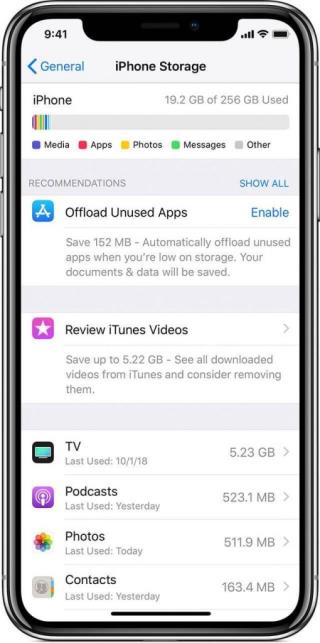
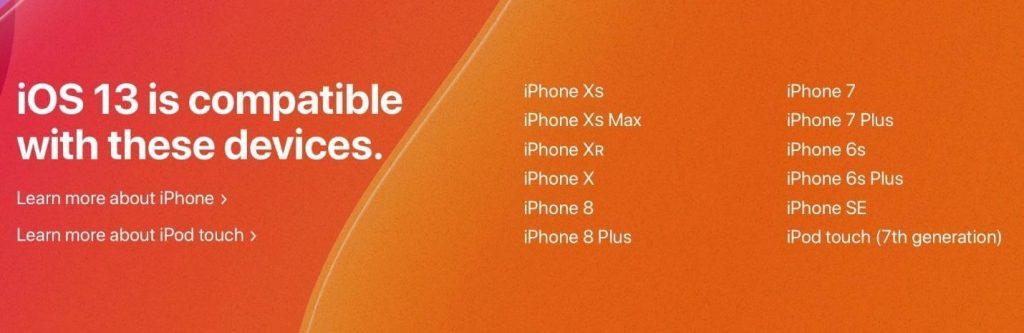
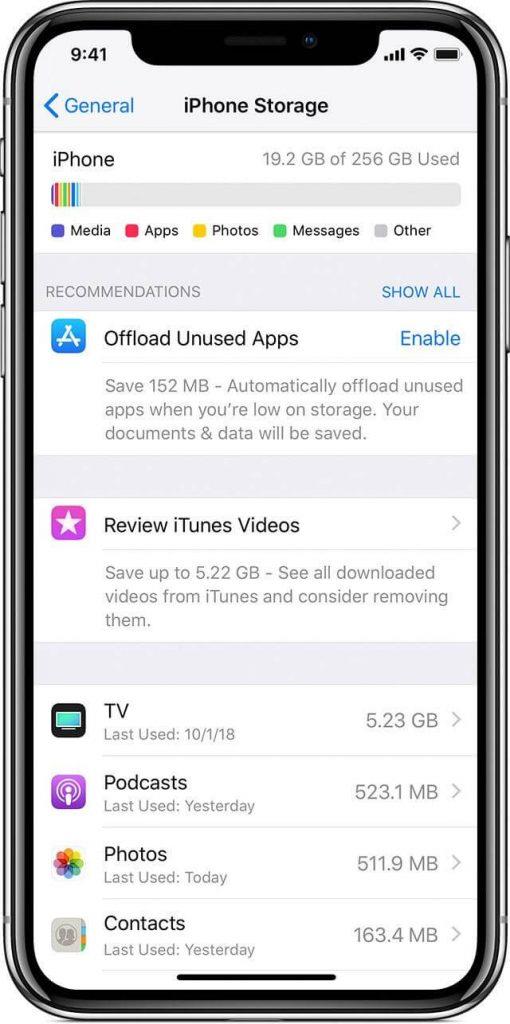
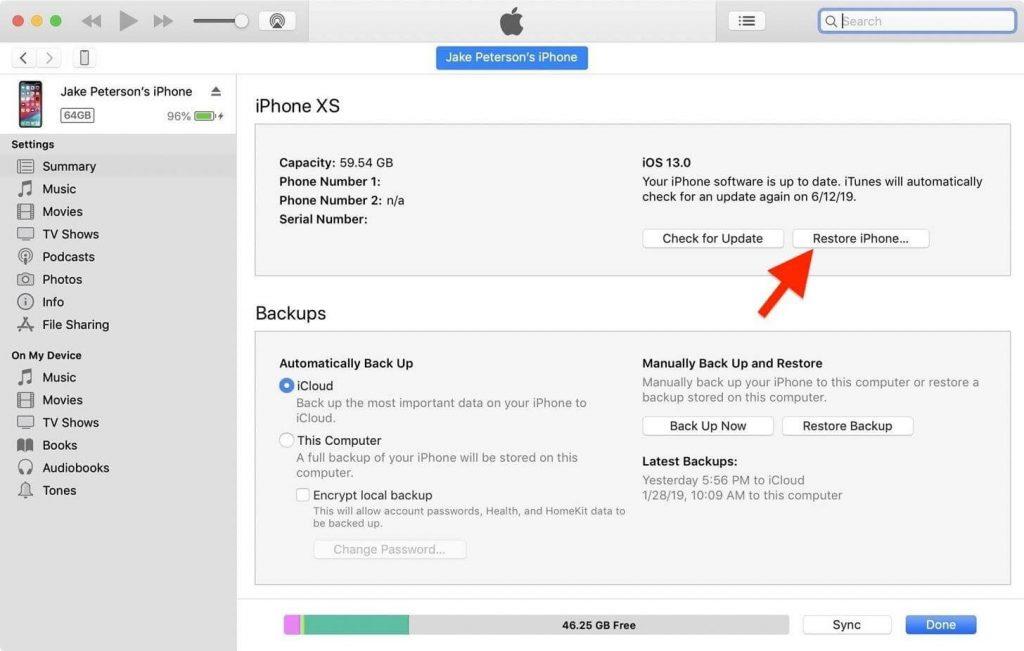
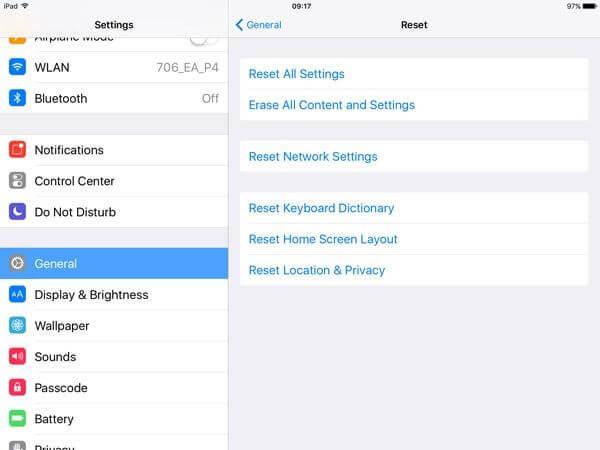


![So deaktivieren Sie Benachrichtigungen in Microsoft Teams [AIO] So deaktivieren Sie Benachrichtigungen in Microsoft Teams [AIO]](https://cloudo3.com/resources8/images31/image-2249-0105182830838.png)





![Bedingte Formatierung basierend auf einer anderen Zelle [Google Tabellen] Bedingte Formatierung basierend auf einer anderen Zelle [Google Tabellen]](https://cloudo3.com/resources3/images10/image-235-1009001311315.jpg)